जैसे-जैसे अधिक से अधिक उपयोगकर्ता रोजमर्रा के कंप्यूटिंग कार्यों (ईमेल, वेब ब्राउज़िंग, यहां तक कि वर्ड प्रोसेसिंग) के लिए अपने फोन और टैबलेट की ओर रुख करते हैं, एक पहलू है जो अक्सर मायावी लगता है: मुद्रण।
आखिरकार, ऐसा नहीं है कि आप USB प्रिंटर में प्लग इन कर सकते हैं, और यहां तक कि अगर आपके पास अपने घर नेटवर्क से जुड़ा वाई-फाई मॉडल है, तो जब आप iOS के भीतर प्रिंटर खोजते हैं, तो यह दिखाई नहीं दे सकता। सौभाग्य से, आपके iPhone या iPad से किसी भी चीज़ के बारे में और किसी भी प्रिंटर के बारे में छापना बहुत आसान है।
शुरुआत के लिए, किसी भी iDevice से वायरलेस तरीके से प्रिंट करने पर शेरोन प्रोफिस के ट्यूटोरियल की जांच करें, जो दिखाता है कि एयरप्रिंट और गैर-एयरप्रिंट प्रिंटर से कैसे जुड़ा जाए।
जो रहता है वह विभिन्न एप्स से विभिन्न प्रकार के आइटम प्रिंट करने का नट और बोल्ट है (एक प्रक्रिया जो हमेशा आईओएस में संगत नहीं होती है)। उदाहरण के लिए, iPad के लिए नए अपडेट किए गए वर्ड से एक दस्तावेज़ प्रिंट करना चाहते हैं? या Google मानचित्र से दिशाओं का एक सेट? एक पत्रिका पृष्ठ के बारे में कैसे? यहाँ कैसे कुछ के बारे में मुद्रित करने के लिए एक सरल तरीका है।
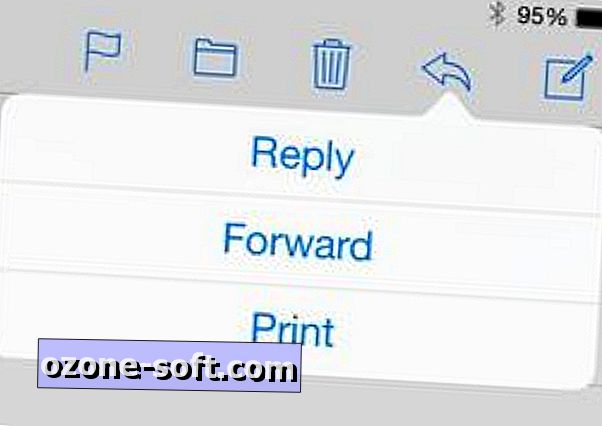
ईमेल
मेल ऐप से प्रिंट करने के लिए, कोई भी मैसेज खोलें, रिप्लाई बटन (थोड़ा घुमावदार एरो) पर टैप करें, और फिर प्रिंट पर टैप करें।
ईमेल संलग्नक
अनुलग्नक के आधार पर, यह ईमेल के मुख्य भाग के भीतर इनलाइन खोल सकता है, जिस स्थिति में आप इसे ऊपर वर्णित समान विधि का उपयोग करके प्रिंट कर सकते हैं।
यदि यह एक वर्ड फाइल जैसा कुछ है, हालांकि, इसे खोलने के लिए अटैचमेंट पर टैप करें, फिर एक्सेस विकल्पों के लिए स्क्रीन पर टैप करें। कोने में आपको एक शेयर आइकन (एक चौकोर द्वारा दर्शाया गया तीर के साथ इंगित करता है) दिखाई देना चाहिए। उस पर टैप करें, फिर प्रिंट चुनें।
पत्रिका के पन्ने
मैंने अपने iPad पर बहुत सारे एप्लिकेशन पढ़े हैं, और अक्सर मैं एक पृष्ठ या कहानी पर आता हूं जिसे मैं हार्ड कॉपी में संरक्षित करना चाहता हूं। काश, कुछ मैगज़ीन ऐप सीधे प्रिंट विकल्प प्रदान करते हैं, इसलिए आपको कुछ वर्कअराउंड आज़माने होंगे।
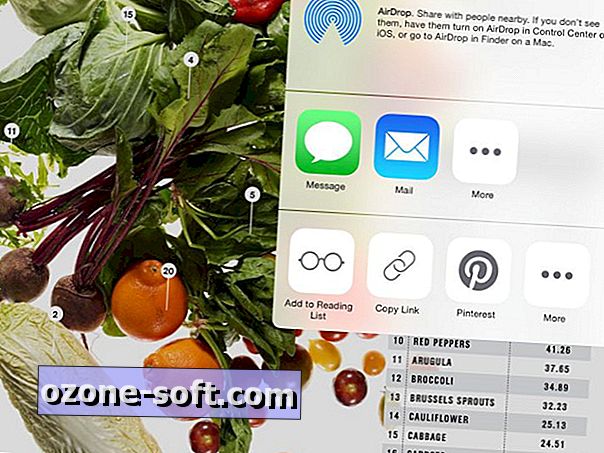
सबसे पहले, अगर यह एक ही पृष्ठ है, तो स्क्रीनशॉट लें (साथ ही होम और पावर बटन दबाकर)। फिर आप फ़ोटो एप्लिकेशन को हिट कर सकते हैं (नीचे देखें) और उस "फ़ोटो" को प्रिंट करें।
दूसरा, यह देखें कि पत्रिका के पास साझाकरण विकल्प हैं या नहीं। उदाहरण के लिए, मेन्स हेल्थ के लिए ऐप में, आप किसी भी कहानी, फिर शेयर बटन, और फिर Add to Reading List चुन सकते हैं। अब सफारी के ऊपर बॉप (नीचे देखें), रीडिंग लिस्ट खोलें, और वहां से प्रिंट करें।
मैप्स
अपने ड्राइविंग निर्देशों की एक हार्ड कॉपी चाहते हैं? (हमेशा एक अच्छा विचार है।) मार्ग मार्गदर्शन शुरू करने के लिए प्रारंभ बटन को टैप करने से पहले मैप्स ऐप में, शेयर पर टैप करें, फिर प्रिंट करें। आपको बारी-बारी से विस्तृत सूची मिल जाएगी, जो समान मानचित्र स्निपेट दिखाते हुए थंबनेल के साथ पूरा हो जाएगा।
टिप्पणियाँ
यहां कुछ भी जटिल नहीं है: एक नोट खोलें, शेयर बटन पर टैप करें, फिर प्रिंट करें।

पीडीएफ़
यह जहां स्थित है, उसके आधार पर पीडीएफ को प्रिंट करने की प्रक्रिया थोड़ी भिन्न हो सकती है। यदि यह एक ईमेल अनुलग्नक है, उदाहरण के लिए, आप इसे ऊपर वर्णित निर्देशों का उपयोग करके प्रिंट कर सकते हैं। यदि आपने अपने ब्राउज़र में एक पीडीएफ खोला है, तो आपको नीचे दिए गए निर्देशों ("वेब पेज") का उपयोग करके इसे प्रिंट करने में कोई परेशानी नहीं होनी चाहिए।
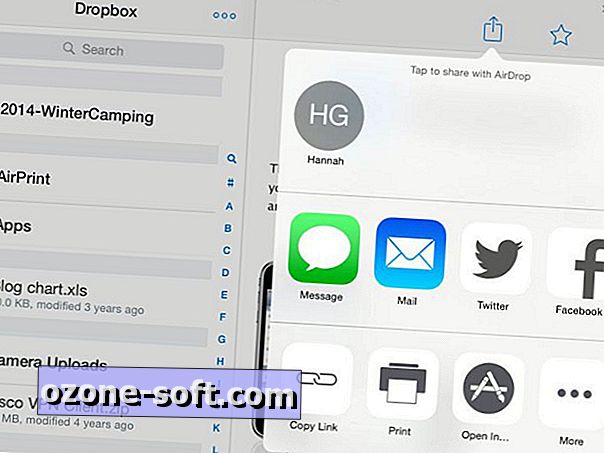
लेकिन आपके ड्रॉपबॉक्स खाते में संग्रहीत PDF के बारे में क्या कहना है? मान लें कि आपके पास ड्रॉपबॉक्स ऐप है, यह उतना ही आसान है: पीडीएफ खोलें, शेयर बटन पर टैप करें, फिर प्रिंट पर टैप करें।
तस्वीरें
फ़ोटो ऐप से प्रिंट करना काफी आसान है - बस शेयर बटन पर टैप करें और फिर प्रिंट करें - लेकिन आपको बहुत कम विकल्प मिलते हैं। यह दस्तावेजों और पसंद के लिए कोई बड़ी बात नहीं है, लेकिन तस्वीरों के साथ आकार, अभिविन्यास, रंग, और इसी तरह की चीजों को नियंत्रित करना अच्छा होगा।
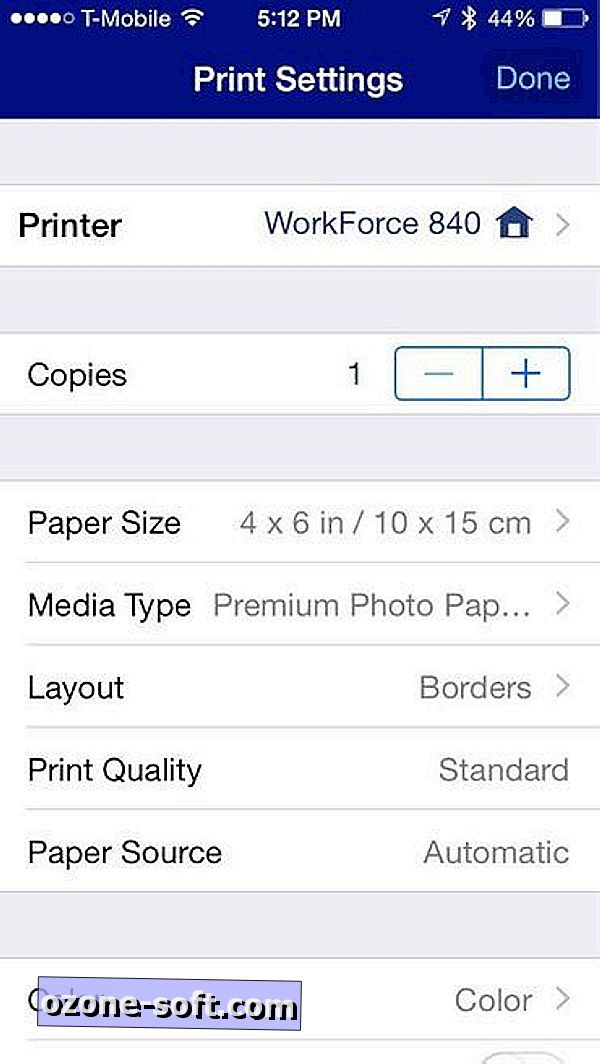
उसके लिए, अपने प्रिंटर निर्माता से एप्लिकेशन देखें: भाई, एचपी, एप्सों, या जो भी हो। उनमें से अधिकांश आपको फोटो प्रिंटिंग पर अधिक नियंत्रण देते हैं। उदाहरण के लिए, Epson iPrint, आपको पेपर आकार और प्रकार, फोटो आकार और यहां तक कि आप एक सीमा चाहते हैं, का चयन करने की सुविधा देता है।
वेब पृष्ठ
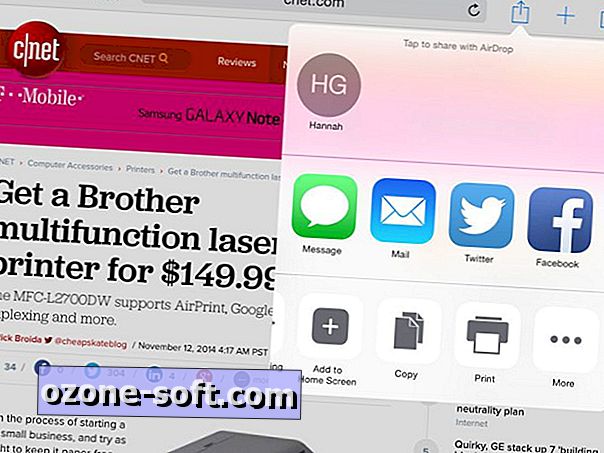
सफारी में प्रिंटिंग मेल और नोट्स में प्रिंटिंग की तरह ही काम करता है: शेयर आइकन टैप करें, फिर प्रिंट टैप करें। यदि आप Chrome उपयोगकर्ता हैं, तो बस मेनू बटन (पता बार के दाईं ओर) टैप करें, फिर प्रिंट करें, फिर AirPrint।
शब्द दस्तावेज़
माइक्रोसॉफ्ट का नया अपडेटेड वर्ड एप अपने डेस्कटॉप समकक्ष के साथ घनिष्ठता रखता है, इसलिए प्रिंट विकल्प की तलाश में रहते हुए इसे ध्यान में रखें। यह कई अन्य iOS ऐप्स जैसे शेयर मेनू में नहीं है, बल्कि फ़ाइल मेनू में, डेस्कटॉप वर्ड के समान है।
उस मेनू को ऊपरी-बाएँ कोने में एक अपरिचित-दिखने वाले आइकन को टैप करके एक्सेस किया जाता है, बस बैक एरो के दाईं ओर। आपको दिखाई देने वाले ड्रॉप-डाउन मेनू में प्रिंट दिखाई देगा। यह माइक्रोसॉफ्ट के एक्सेल और पॉवरपॉइंट ऐप में छपाई के लिए एक ही प्रक्रिया है।
बाकि सब कुछ
बेशक, विभिन्न एप्लिकेशन हैं जो देशी मुद्रण क्षमताओं की पेशकश करते हैं: ऐप्पल के आईवॉर्क ऐप, एवरनोट, आईनोटेट पीडीएफ, इंस्टापैपर, टोडो और कई और अधिक।
यदि आप पुराने प्रिंटरों के लिए अधिक प्रिंट विकल्प और अधिक समर्थन चाहते हैं, तो यूरोस्मार्टज़ प्रिंटप्रिंट प्रो ($ 7.99, £ 5.49, एयू $ 9.99) की जांच करें। अन्य बातों के अलावा, यह क्लिपबोर्ड पर कॉपी किए गए कॉन्टैक्ट्स, कैलेंडर एंट्रीज़ और यहां तक कि आइटम्स को प्रिंट कर सकता है।
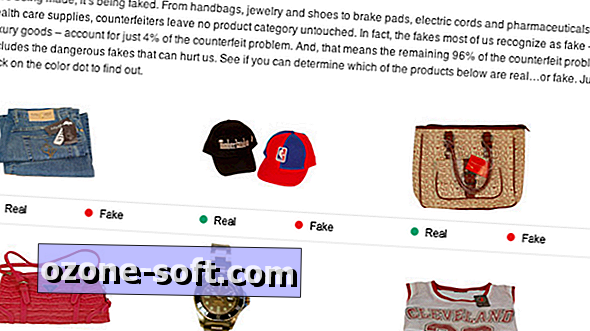

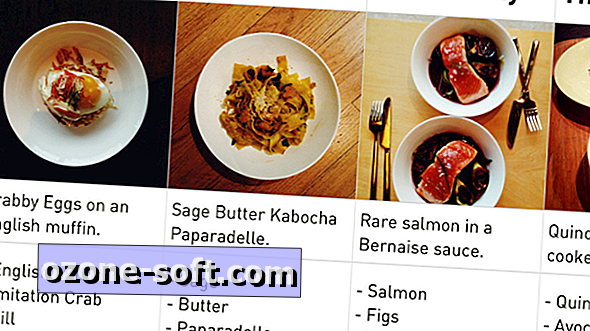



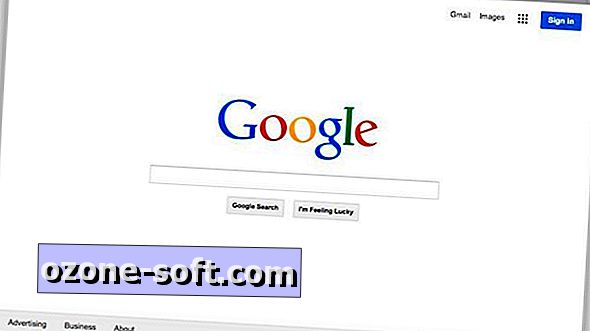






अपनी टिप्पणी छोड़ दो